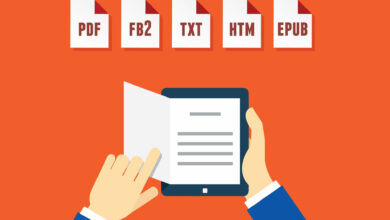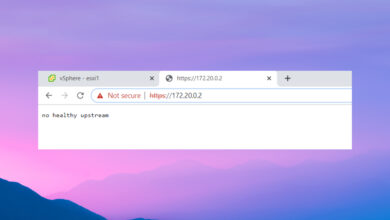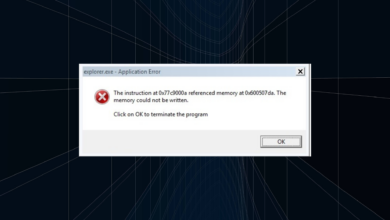7 formas rápidas de reparar el error ISDone.dll en Windows 10/11
- El mensaje de error ISDone.dll es uno que aparece ocasionalmente cuando instala o ejecuta juegos.
- Si se ha estado preguntando cómo reparar su error ISDone.dll, usar una herramienta de problemas de DLL es la forma más fácil.
- Si el juego restablece el código de error ISDone.dll, cambie la configuración de Windows Defender.
- Cuando se produce un error ISDone.dll en Windows 10, asegúrese de tener suficiente RAM para ejecutar el juego.
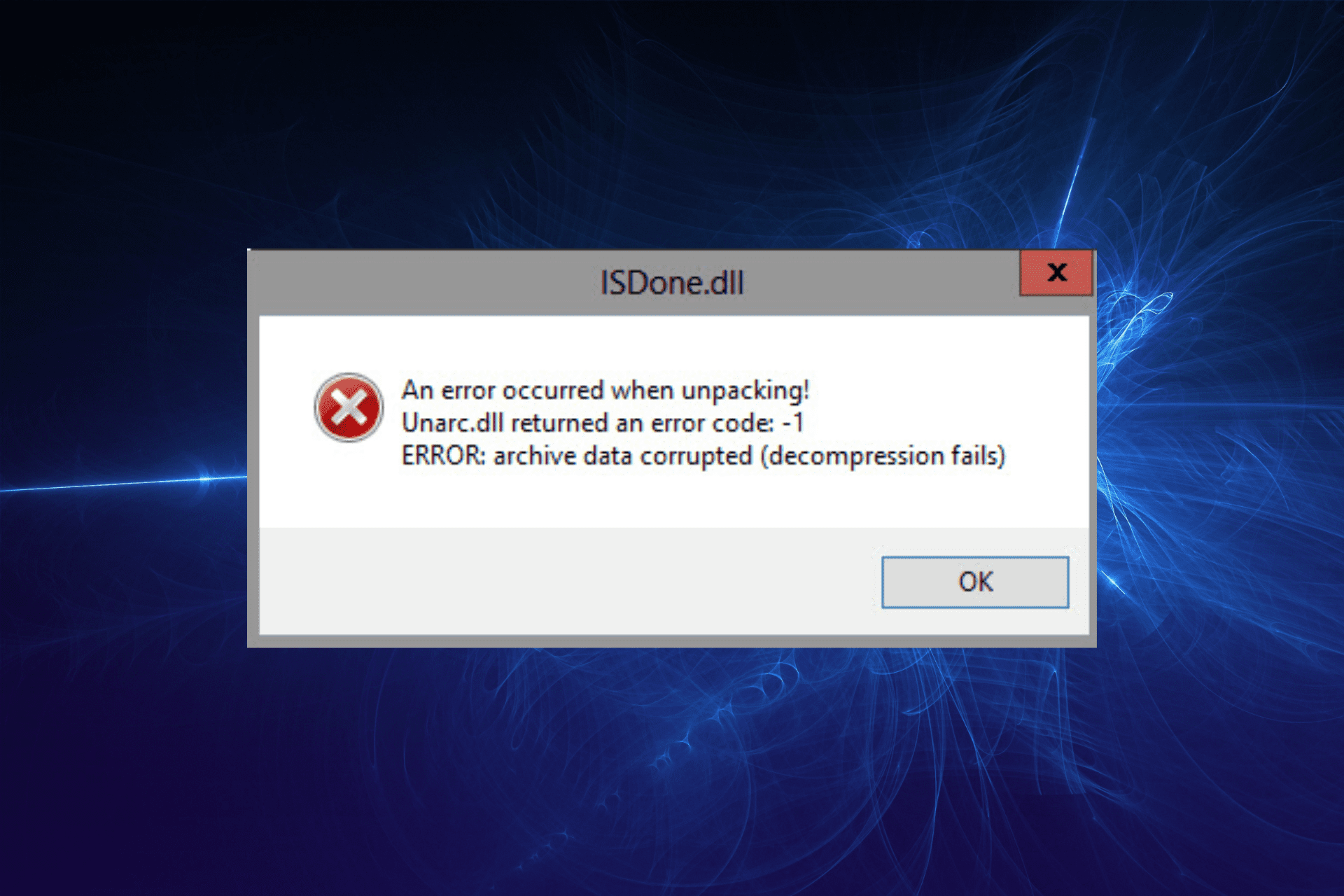
XINSTALAR HACIENDO CLIC EN DESCARGAR ARCHIVO
El mensaje de error de Donnell es uno que aparece ocasionalmente cuando instala o ejecuta juegos en Windows 10.
Cuando se produce este error, aparece un mensaje de error ISDone.dll a lo largo de las líneas Ocurrió un error al desempaquetar: el archivo está corrupto. Unarc.dll devolvió un código de error: -7.
El mensaje de error puede variar ligeramente, pero siempre se incluye en un cuadro de diálogo ISDone.dll. Cuando aparece, no puedes instalar ni ejecutar el juego.
El problema se debe principalmente a una memoria RAM o disco duro insuficiente para el juego, pero también podría deberse a archivos DLL corruptos. Esta guía le mostrará cómo reparar el error ISDone.dll al instalar o ejecutar el juego.
¿Qué causa el error dll de ISDone?
La causa principal del error ISDone.dll es memoria insuficiente para ejecutar el juego que está intentando instalar. Esto podría deberse a que la memoria RAM, el disco duro o ambos no tienen suficiente espacio para cumplir con los requisitos del juego.
Sin embargo, también puede deberse a archivos DLL corruptos, que puede reparar con un reparador de DLL dedicado. finalmente, el error ISDone.dll puede ser causado por las actividades de aplicaciones de terceros que están ocupando memoria muy necesaria.
¿Cuál es el uso de ISDone dll?
Los instaladores usan ISDone.dll para descomprimir archivos comprimidos cuando intentan instalar software. Esto es crucial para una instalación de software completa y sin problemas.
Por lo tanto, debe tener el archivo ISDone.dll instalado en su computadora para evitar problemas al instalar juegos y otros programas.
¿Cómo puedo reparar los errores de ISDone.dll en Windows 10?
1. Use un reparador de DLL de terceros
Una solución de software confiable que lo ayuda a solucionar varios problemas de la computadora. Especialmente cuando la causa no está realmente clara.
Puede usar esta herramienta para problemas como BSoD (Pantalla negra de la muerte), bloqueo de la computadora, optimización del rendimiento y muchos más. A continuación puede encontrar todo lo que necesita saber.
2. Verifica los requisitos del sistema del juego
- seguir adelante ventanas la tecla + S y tipo sistema.
- Elegir Información sobre el sistema opción.
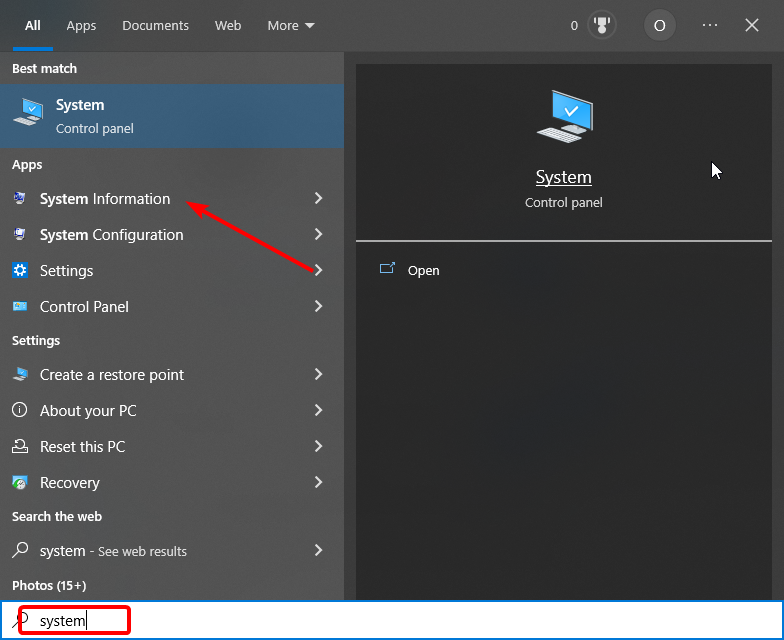
- Comprueba si tu dispositivo cumple con los requisitos para ejecutar el juego.
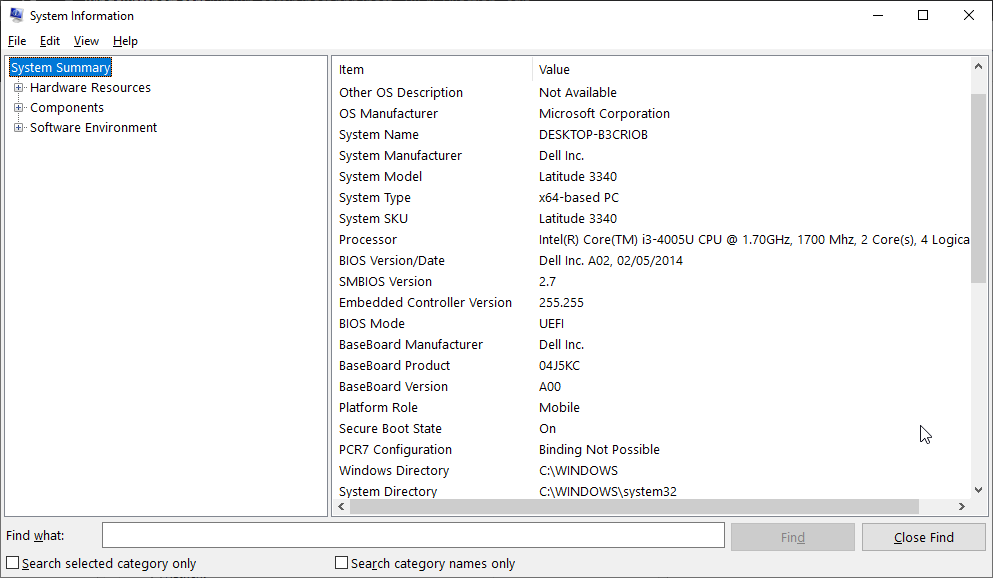
Antes de pasar a arreglos más sofisticados, primero verifique si su computadora portátil o de escritorio cumple con todos los requisitos del sistema del juego. Verifique que su PC cumpla con la especificación mínima de RAM y que su disco duro tenga suficiente espacio libre para el juego.
Si no hay suficiente espacio libre en el HDD, desinstale algunos programas como CCleaner para liberar más espacio en el HDD.
También tenga en cuenta que necesitará una plataforma Windows de 64 bits para ejecutar un juego que solo sea compatible con plataformas de 64 bits. Si su plataforma es de 32 bits, verifique nuevamente las especificaciones de la plataforma Windows del juego.
3. Ejecute un análisis de archivos del sistema
- seguir adelante ventanas la tecla + Stipo comando, y seleccione Ejecutar como administrador.
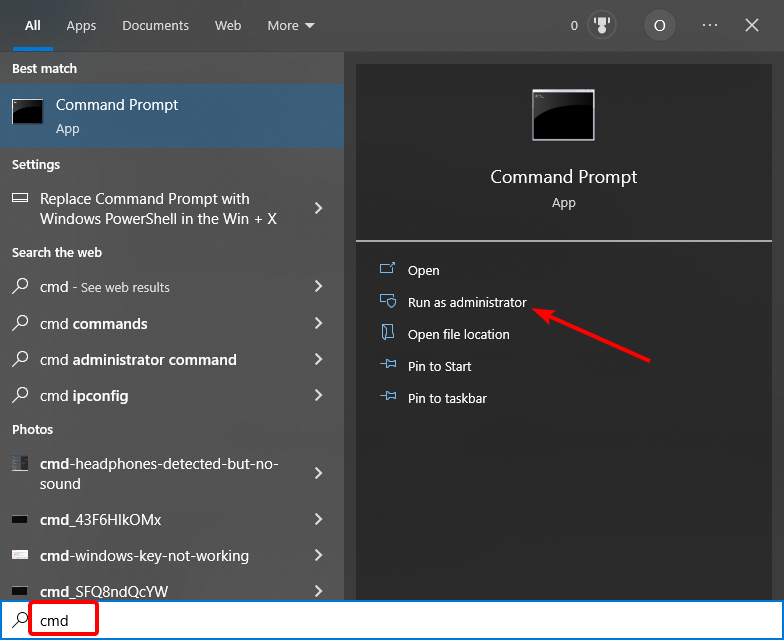
- Escribe el siguiente comando y presiona ingresar.
sfc /scannow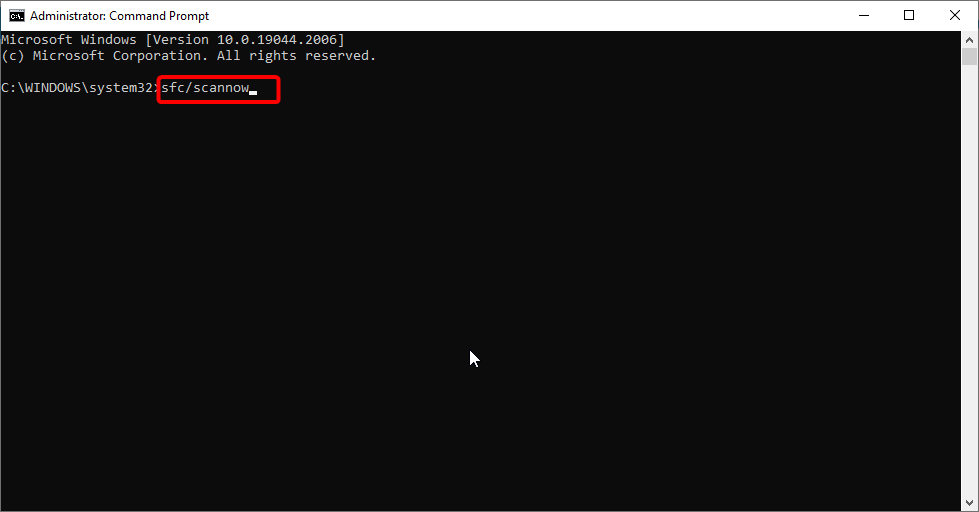
- Luego ingrese el siguiente comando y presione la tecla ingresar llave:
DISM.exe /Online /Cleanup-image /Restorehealth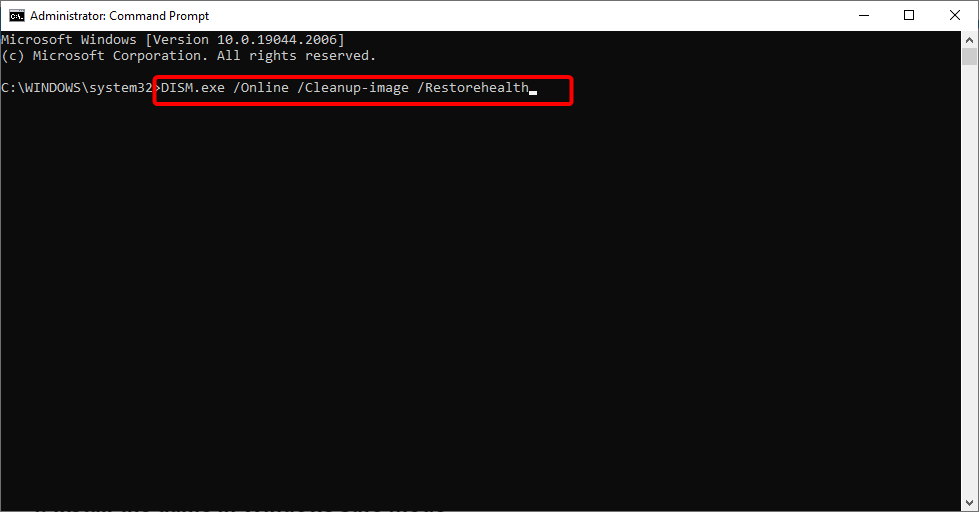
- El escaneo DISM probablemente tomará alrededor de 30 minutos. Cuando termine, reinicie Windows si la Protección de recursos de Windows repara los archivos.
A veces, el error ISDone.dll unarc.dll error-1, error-12, error-14 y otras variaciones del problema pueden deberse a archivos corruptos del sistema. El uso de la herramienta integrada Herramientas de reparación de archivos del sistema debería ayudar a solucionar este problema.
4. Instala el juego en modo seguro de Windows
- seguir adelante ventanas la tecla + Rtipo msconfigy haga clic Bien.
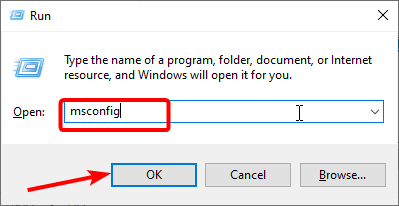
- Seguir adelante Bota pestaña en la parte superior.
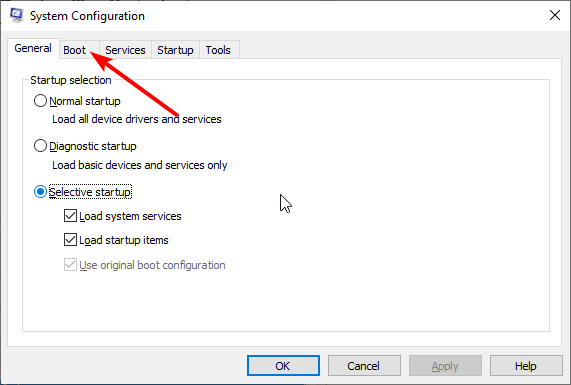
- Seleccionar Arranque seguro opción.
- Seleccionar Mínimo boton de radio.
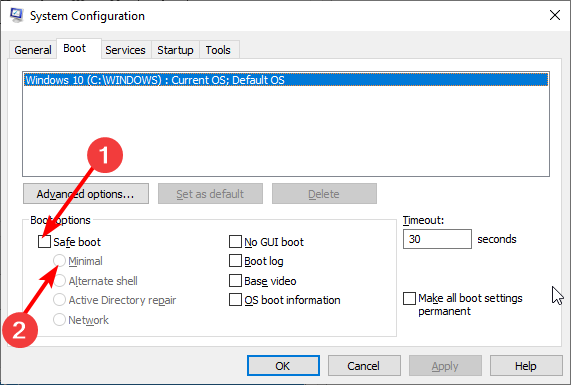
- Seguir adelante aplicar y Bien botones.
- Luego seleccione Reiniciar para reiniciar Windows en modo seguro.
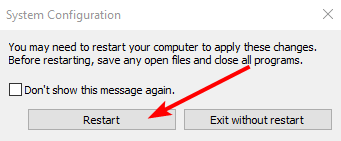
- Después de eso, instale juego que devuelve el error ISDone.dll.
- No olvides deseleccionar Arranque seguro opción antes de reiniciar Windows.
Algunos problemas de la PC son difíciles de solucionar, especialmente cuando se trata de archivos del sistema y archivos de Windows perdidos o dañados.
Asegúrese de utilizar una herramienta dedicada como Fortalezaque escaneará y reemplazará sus archivos rotos con sus nuevas versiones de su repositorio.
El error ISDone.dll al instalar juegos puede deberse a las actividades de otras aplicaciones. Puede deberse a un programa contador que impide la instalación.
Pero en modo seguro, solo se ejecutarán los programas esenciales y los servicios del sistema. Iniciar Windows en modo seguro libera RAM y minimiza los posibles conflictos de software de terceros con el instalador del juego.
4. Expande el archivo de paginación
- seguir adelante ventanas la tecla + Rtipo sysdm.cply golpear ingresar.
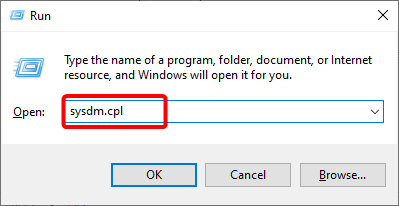
- Seguir adelante Avanzado pestaña en la parte superior.
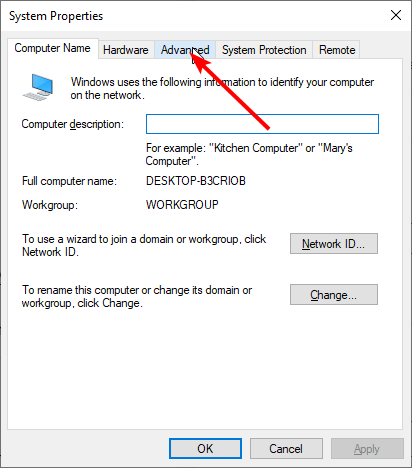
- Ahora haga clic en Ajustes… botón de Actuación sección.
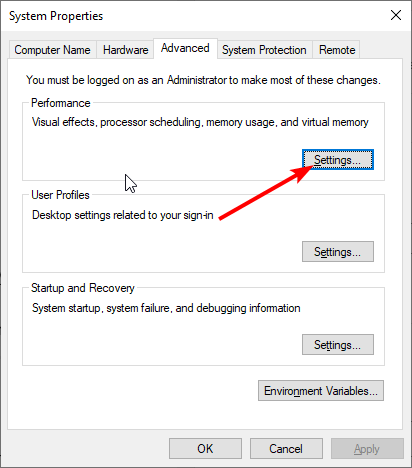
- Elegir Avanzado en el menú superior.
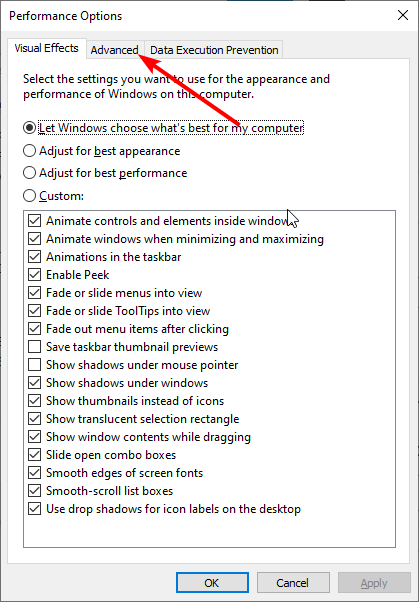
- Desde aquí, haga clic en Cambiar… botón de Memoria virtual sección.
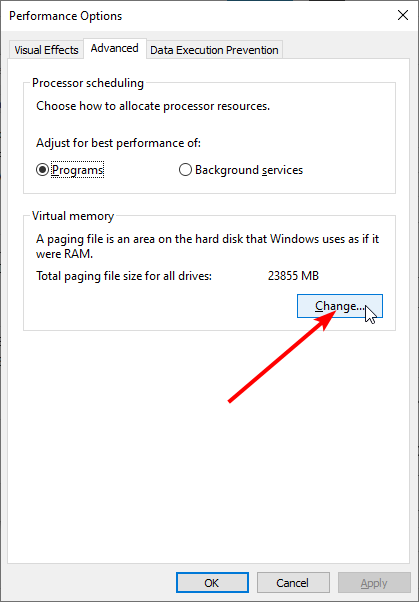
- Desmarque la casilla de Administre automáticamente el tamaño del archivo de paginación para todas las unidades.
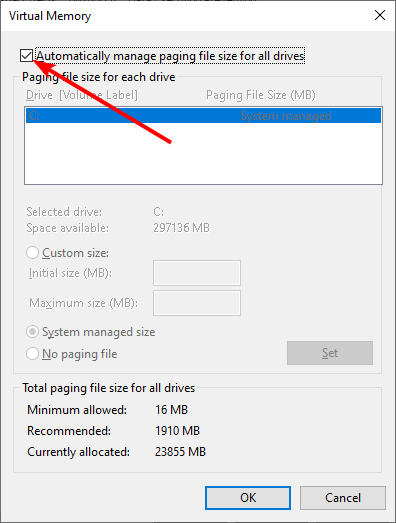
- Seleccionar Tamaño personalizado boton de radio.
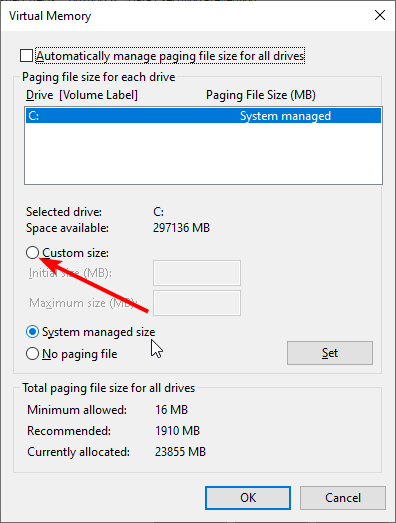
- Ahora, introduzca un valor mayor en Tamaño inicial cuadro de texto que el valor allí.
- El valor de Tamaño máximo que puede ingresar depende de la cantidad de RAM que incluya su computadora portátil o de escritorio. Windows restringirá el registro de la página a tres veces la cantidad de RAM (aproximadamente 12,000 MB por cuatro GB de RAM).
- seguir adelante Bien botón para cerrar la ventana.
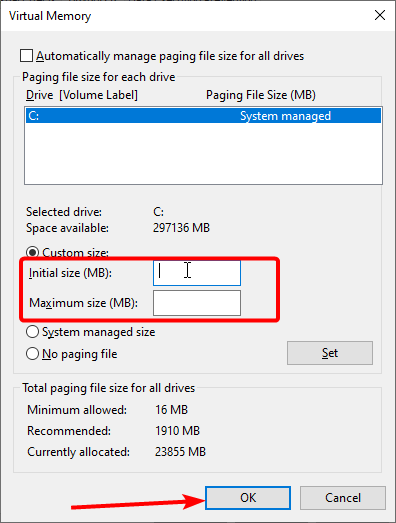
Extender el archivo de paginación aumentará la cantidad de memoria virtual. Esto amplía la cantidad de espacio en el disco duro para la memoria virtual, lo que resulta útil cuando la memoria RAM es limitada.
Entonces, esta podría ser una posible solución que podría resolver la falta de RAM.
5. Apague su software antivirus
El software antivirus puede bloquear la instalación de algunos juegos. Por lo tanto, deshabilitar el antivirus de terceros también podría corregir el error ISDone.dll.
Muchas utilidades antivirus incluyen una opción de deshabilitar o deshabilitar en los menús contextuales de su sistema, que puede usar para desactivarlas temporalmente. El modo seguro de Windows también puede desactivar el software antivirus de terceros.
6. Deshabilitar el cortafuegos de Windows
- Seguir adelante Buscar icono en la barra de tareas y escriba Cortafuegos de Windows Defender.
- Elegir Cortafuegos de Windows Defender opción.
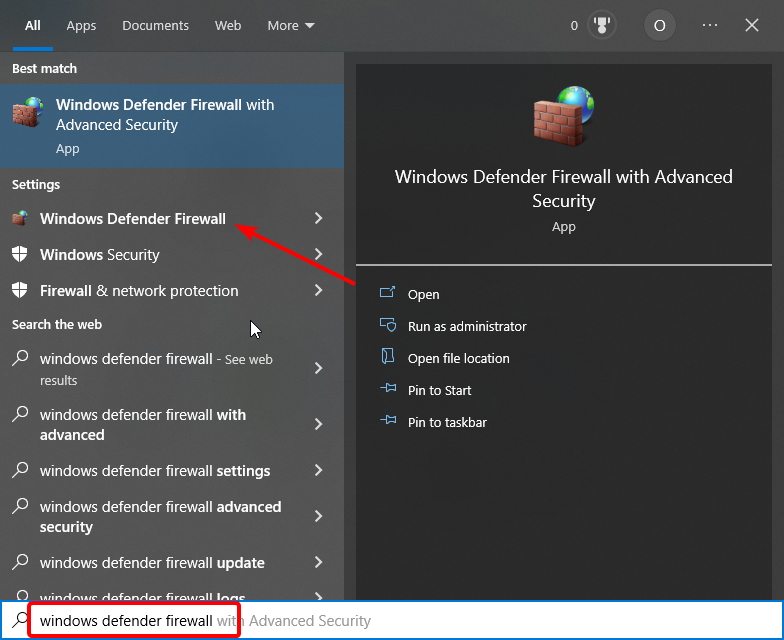
- Hacer clic Activar o desactivar el Firewall de Windows Defender en el panel izquierdo.
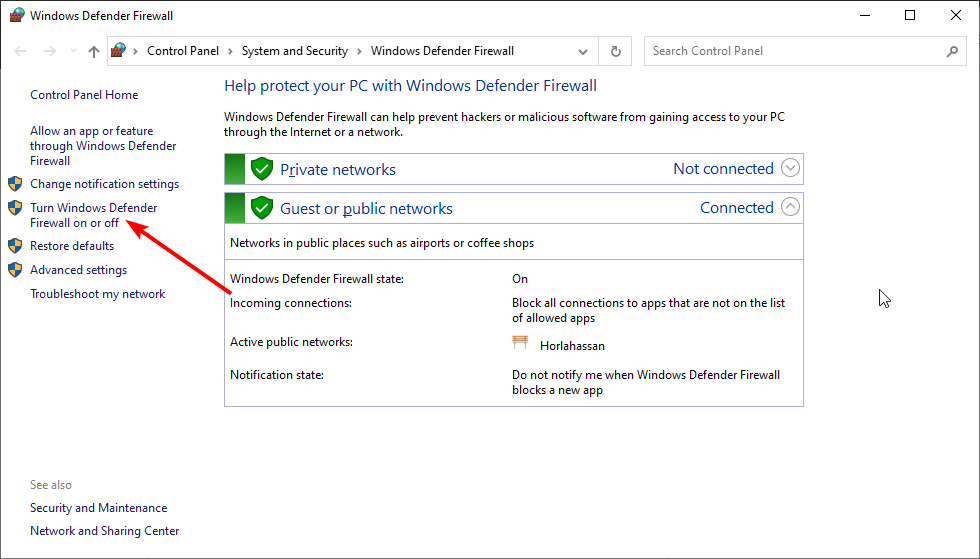
- Seleccionar Deshabilitar el cortafuegos de Windows Defender botones de radio de Privado y Público secciones.
- Seguir adelante Bien botón.
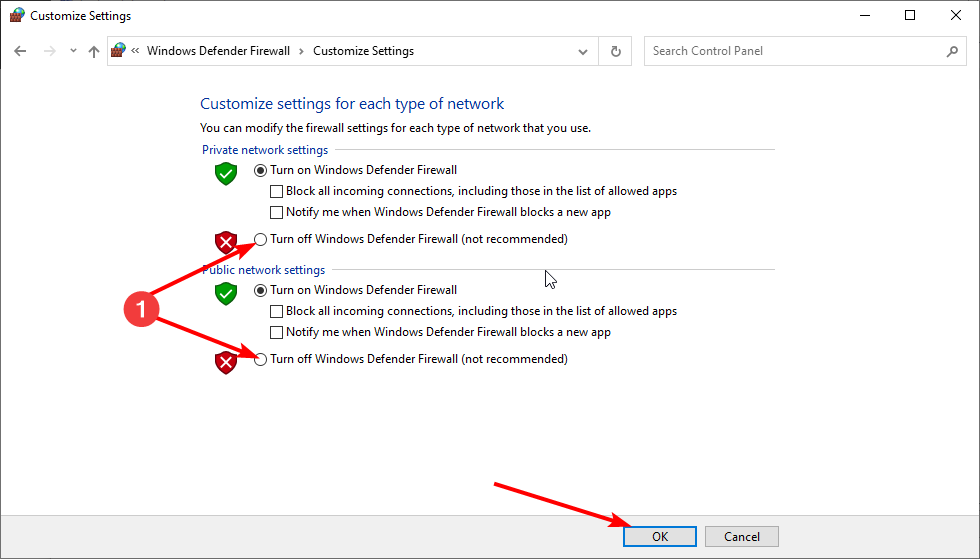
A veces, el Firewall de Windows Defender puede bloquear la instalación del juego, lo que provoca el error ISDone.dll. La desactivación temporal de esta función debería resolver el problema en este caso.
No olvides habilitar el firewall de Windows Defender después de instalar el juego.
7. Vuelva a registrar ISDone.dll
- ingresar solicitud de pedido en el cuadro de búsqueda de Windows.
- Haga clic con el botón derecho en Símbolo del sistema y seleccione Ejecutar como administrador.
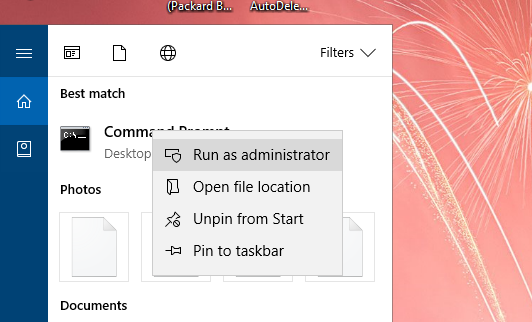
- entrada regsvr32 Isdone.dll en la línea de comando y presione la tecla ingresar llave.
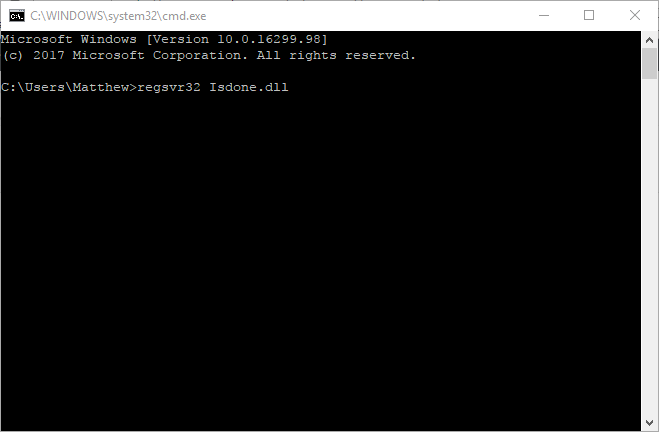
- Luego ingresa regsvr32 unarc.dll en la ventana de solicitud y presione ingresar llave.
Volver a registrar sus archivos DLL es una forma de reparar archivos DLL corruptos que pueden causar el error isacextract de ISDone.dll. En este caso, es posible que deba volver a registrar las DLL de ISDone y Unarc para restaurar la normalidad.
¿Cómo puedo reparar el error ISDone.dll en Windows 11?
Dado que el mensaje de error de ISDone.dll gira en torno a los requisitos del sistema, los archivos del sistema dañados y los archivos DLL faltantes, las soluciones para Windows 10 son básicamente las mismas para Windows 11.
Por lo tanto, puede comenzar utilizando un reparador de DLL dedicado para corregir el problema y pasar a todas las demás soluciones de esta guía.
¿Dónde puedo encontrar la dll de ISDone?
Puede encontrar ISDone.dll en varios sitios web como archivos-dll.com. Solo necesita descargarlo e instalarlo en su computadora, preferiblemente en su carpeta de sistema de Windows.
Sin embargo, algunos juegos pueden requerir que mueva el archivo ISDone.dll a su carpeta de aplicaciones para una instalación sin problemas.
Algunos usuarios han podido resolver este problema simplemente moviendo la carpeta de instalación a otra ubicación en el disco, por lo que también puede intentarlo.
Una o más de estas resoluciones pueden corregir el error ISDone.dll para que pueda instalar y ejecutar el juego requerido.
Además, agregar nueva RAM y eliminar archivos temporales también podría resolver el mensaje de error. Si tiene alguna sugerencia para corregir el error ISDone.dll, compártala a continuación.
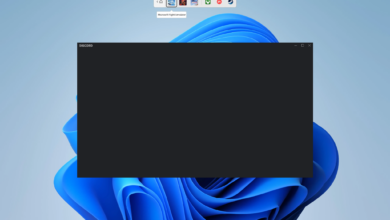
![Photo of There are no More Endpoints Available Endpoint Mapper [Fixed]](https://kdkick.com/wp-content/uploads/2023/05/No-more-endpoints-available-from-the-endpoint-mapper-390x220.jpg)